PS教程:锐化工具怎么使用了?
来源:网络收集 点击: 时间:2024-07-22打开PS软件,在在界面左侧工具箱中可以找到锐化工具,一般从上往下数第十三个工具模糊工具的隐藏菜单中就有锐化工具。
 2/7
2/7选择锐化工具后,按住鼠标左键在图像上进行涂抹,可以使相应位置像素变得更加清晰。
 3/7
3/7同样,点击属性栏【画笔预设】可以选择不同的画笔样式,还可以调整画笔的大小和硬度,点击【画笔设置】可以调整画笔的形状动态等参数,一般只需要调整大小就行了。
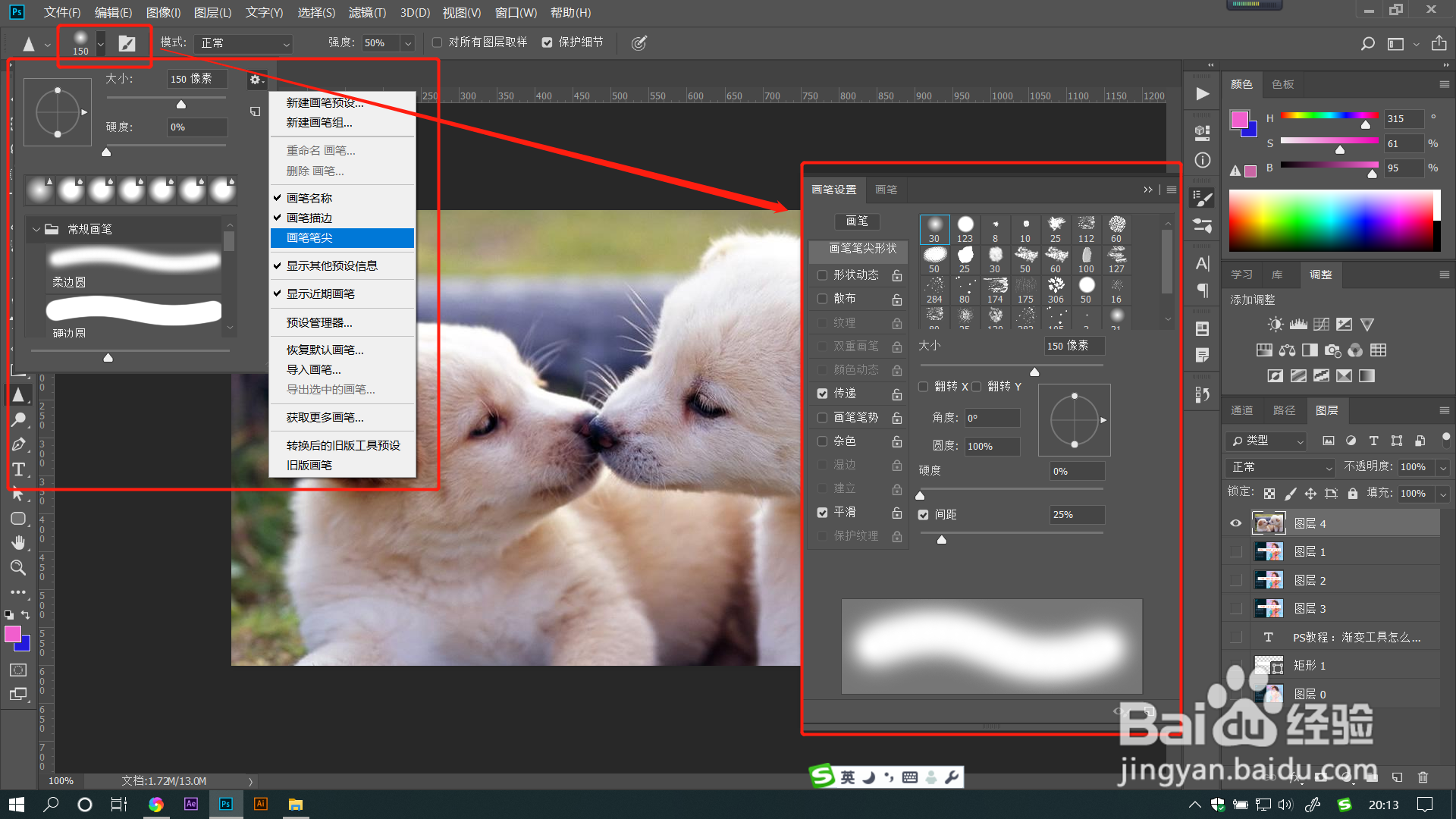 4/7
4/7点击【模式】下拉框,有7种模式可以选择,选择的模式将在锐化的同时叠加上模式效果。
 5/7
5/7拖动【强度】滑块调整数值,数值越大,锐化越强,图像越清晰,但过度锐化也会使图像变形。
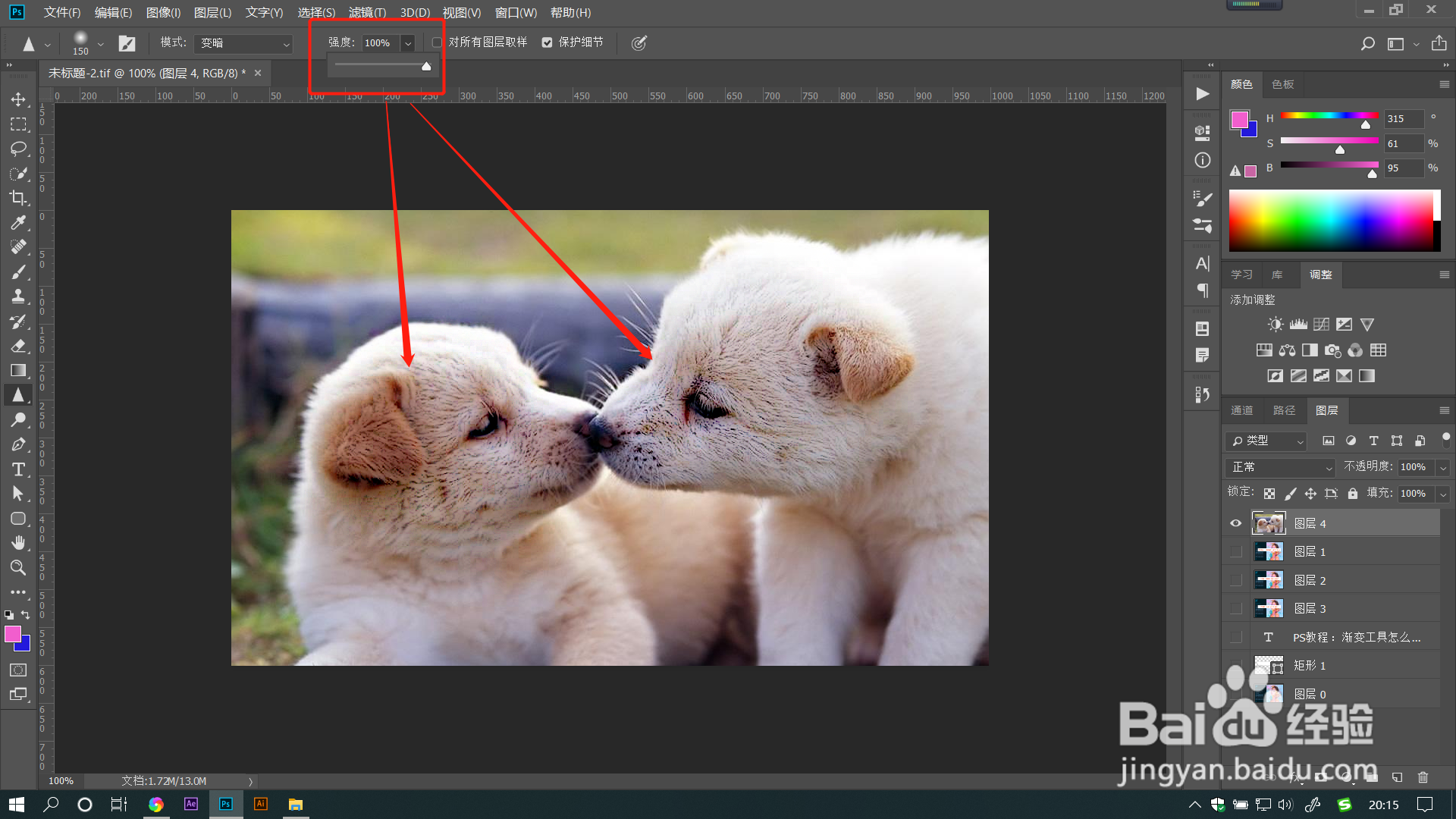 6/7
6/7勾选【对所有图层取样】可以同时锐化多个可见图层,但是被锐化选中的其他图层将会被复制到当前图层哦。
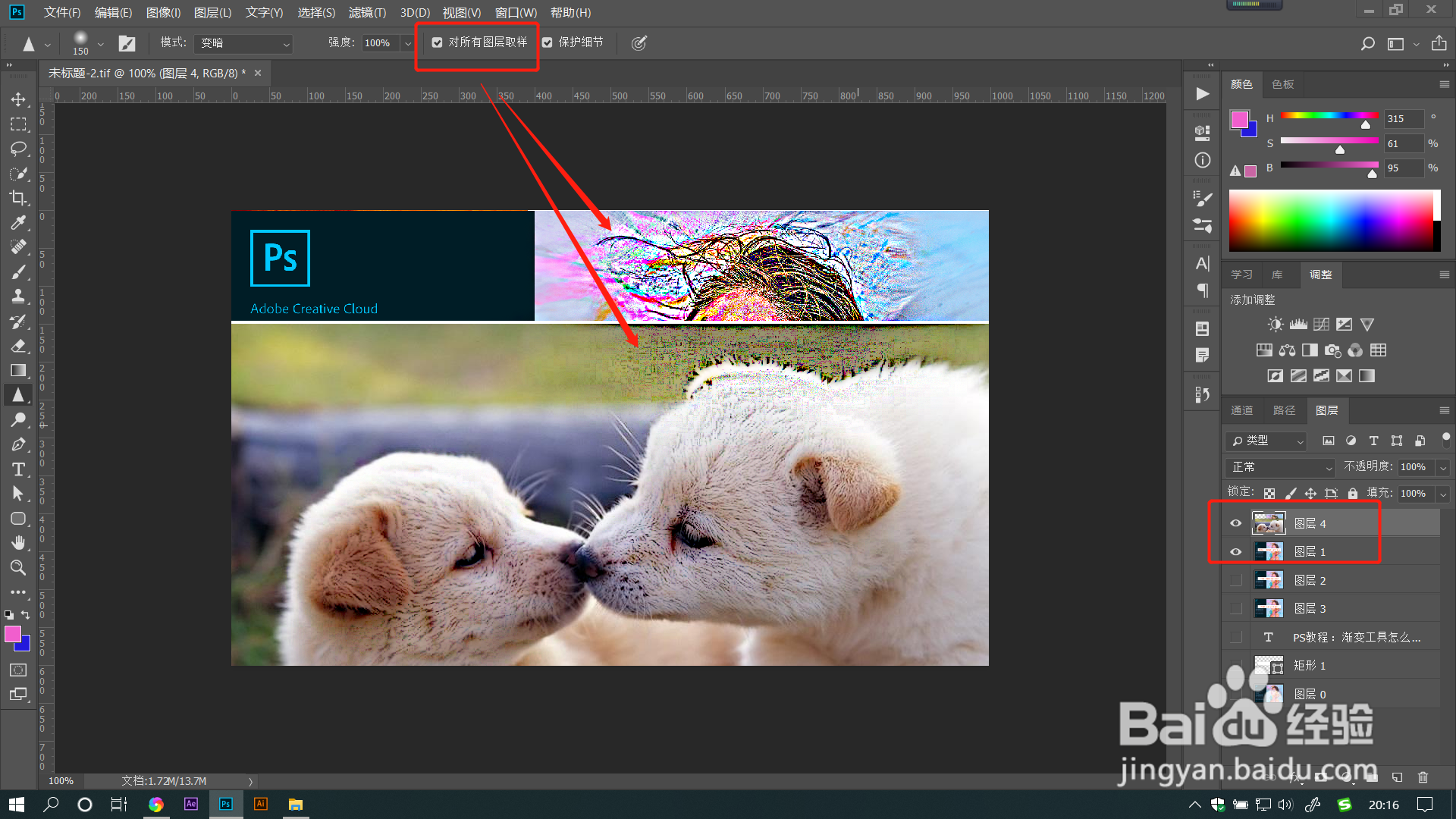
 7/7
7/7勾选【保护细节】,可以在锐化的同时保护细节时最小化像素。
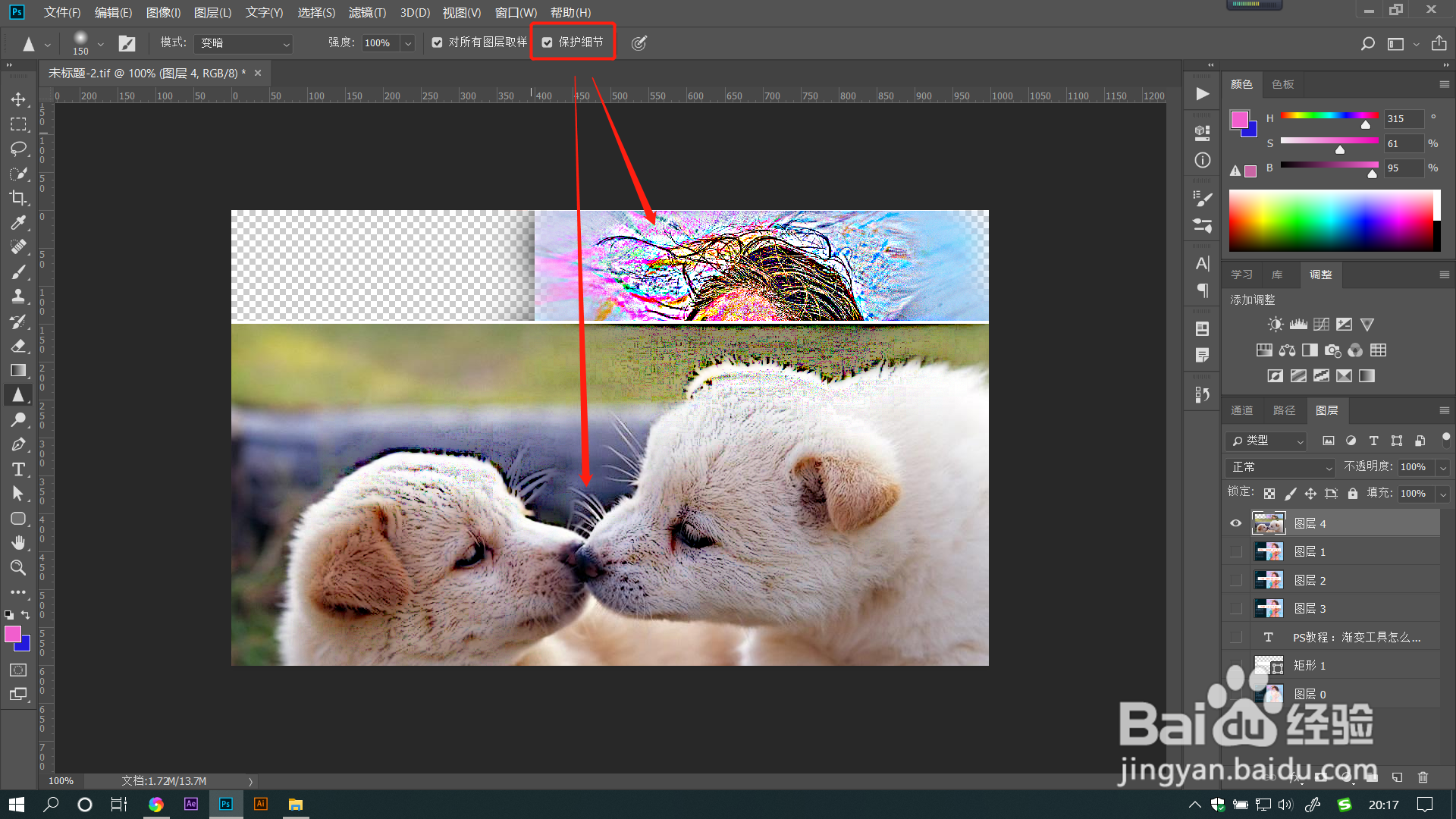 总结:1/1
总结:1/11.打开PS软件,在在界面左侧工具箱中可以找到锐化工具,一般从上往下数第十三个工具模糊工具的隐藏菜单中就有锐化工具。
2.选择锐化工具后,按住鼠标左键在图像上进行涂抹,可以使相应位置像素变得更加清晰。
3.同样,点击属性栏【画笔预设】可以选择不同的画笔样式,还可以调整画笔的大小和硬度,点击【画笔设置】可以调整画笔的形状动态等参数,一般只需要调整大小就行了。
4.点击【模式】下拉框,有7种模式可以选择,选择的模式将在锐化的同时叠加上模式效果。
5.拖动【强度】滑块调整数值,数值越大,锐化越强,图像越清晰,但过度锐化也会使图像变形。
6.勾选【对所有图层取样】可以同时锐化多个可见图层,但是被锐化选中的其他图层将会被复制到当前图层哦。
7.勾选【保护细节】,可以在锐化的同时保护细节时最小化像素。
注意事项tips:锐化工具,一般用到有点模糊但需要进行部分突出时来涂抹突出部分的工具。
锐化工具版权声明:
1、本文系转载,版权归原作者所有,旨在传递信息,不代表看本站的观点和立场。
2、本站仅提供信息发布平台,不承担相关法律责任。
3、若侵犯您的版权或隐私,请联系本站管理员删除。
4、文章链接:http://www.1haoku.cn/art_990399.html
 订阅
订阅